Différences entre versions de « Configuration Outlook 2016 - MAPI »
Jump to navigation
Jump to search
| (2 versions intermédiaires par 2 utilisateurs non affichées) | |||
| Ligne 1 : | Ligne 1 : | ||
| + | |||
| + | {{#seo: | ||
| + | |title=Configuration Outlook 2016 - MAPI | ||
| + | |title_mode=append | ||
| + | |keywords=these,are,your,keywords | ||
| + | |description=Comment configurer Outlook 2016 - MAPI | ||
| + | |image=Uploaded_file.png | ||
| + | |image_alt=Wiki Logo | ||
| + | }} | ||
| + | |||
== Configuration du client <span class="notranslate">Microsoft Outlook</span> en <span class="notranslate">MAPI</span> sur la plateforme <span class="notranslate">{{Template:Exchange}} 2010</span> == | == Configuration du client <span class="notranslate">Microsoft Outlook</span> en <span class="notranslate">MAPI</span> sur la plateforme <span class="notranslate">{{Template:Exchange}} 2010</span> == | ||
| Ligne 26 : | Ligne 36 : | ||
[[Category:Hosted Exchange]] | [[Category:Hosted Exchange]] | ||
| + | [[Category:Messagerie Professionnelle]] | ||
<br /> | <br /> | ||
<comments /> | <comments /> | ||
Version actuelle datée du 23 septembre 2021 à 10:16
Configuration du client Microsoft Outlook en MAPI sur la plateforme exchange 2010
Cette documentation concerne la messagerie Outlook 2016
Nous allons ici configurer une boîte mail exchange dans Outlook. Tout d'abord lancez le client outlook :
Il demande un nom de profil, entrez en un et validez.
Dans la page suivante, il faut que vous renseignez votre adresse mail:
La configuration de la messagerie Outlook se fera ensuite:
Outlook vous demande ensuite votre mot de passe, entrez celui ci:
La configuration de la messagerie Outlook sera ensuite terminée, appuyer sur OK pour accéder à votre boîte mail:

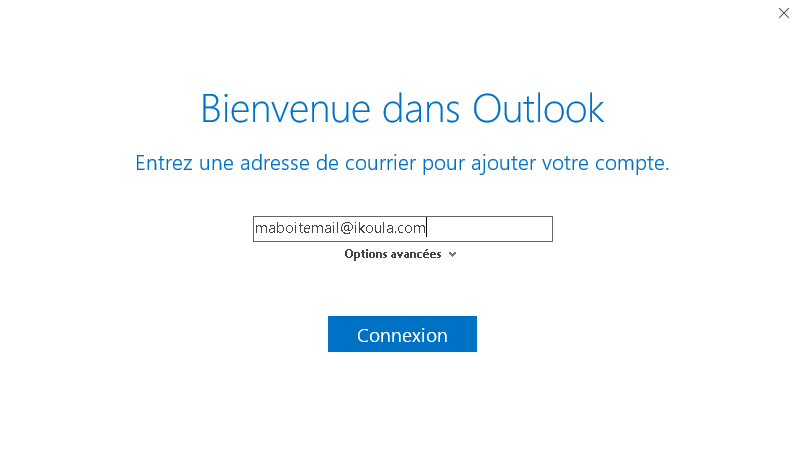
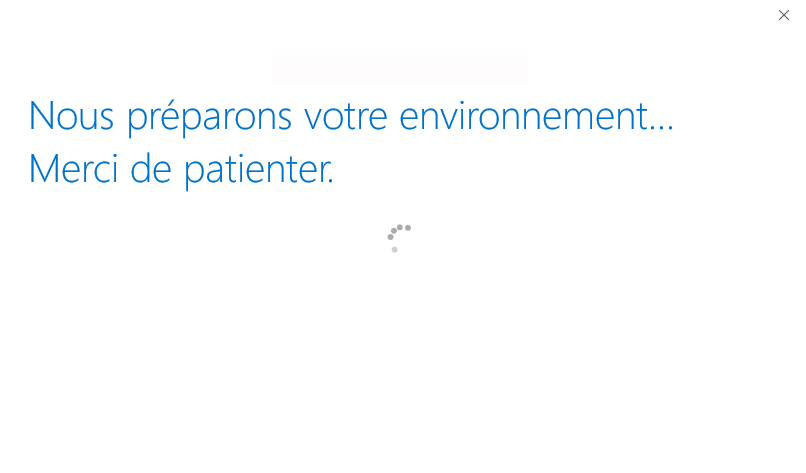
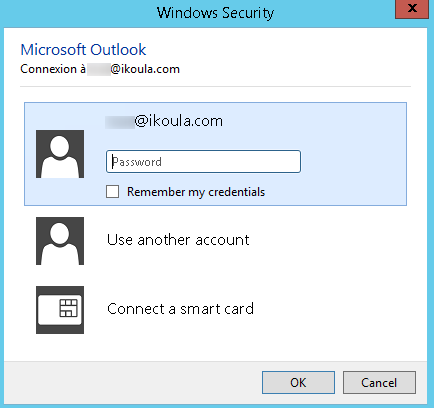
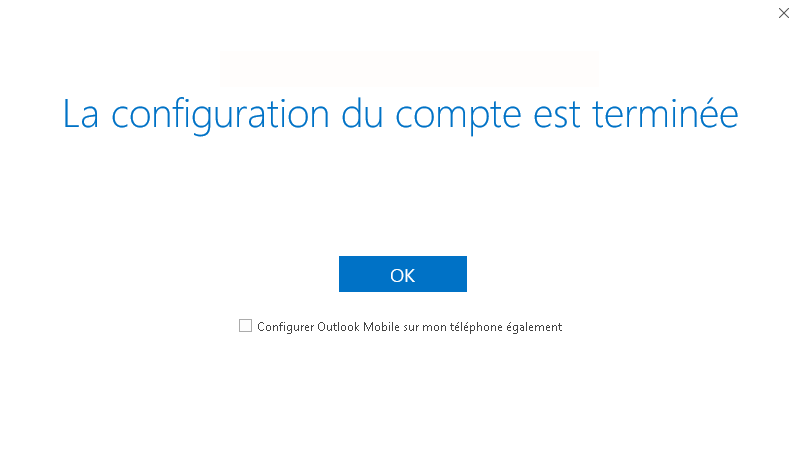
Activer l'actualisation automatique des commentaires